Ramai pengguna iPhone berminat dengan cara melaraskan tetapan kamera untuk mengambil gambar yang lebih baik. Untuk mencapai imej yang seimbang dan harmoni, cuba gunakan helah pelarasan grid kamera iPhone ini!
 |
Artikel ini akan membimbing anda tentang cara melaraskan tetapan kamera iPhone anda untuk mengambil gambar yang cantik dan tajam. Jika anda mahu gambar anda menjadi lebih terang dan menakjubkan, jangan terlepas petua pelarasan kamera iPhone ini.
Arahan tentang melaraskan tetapan kamera untuk mod penggambaran yang berbeza.
Untuk memanfaatkan sepenuhnya keupayaan fotografi iPhone anda, anda perlu melaraskan mod kamera dengan sewajarnya.
Langkah 1: Buka aplikasi Tetapan daripada skrin utama iPhone anda, kemudian tatal ke bawah dan pilih Kamera .
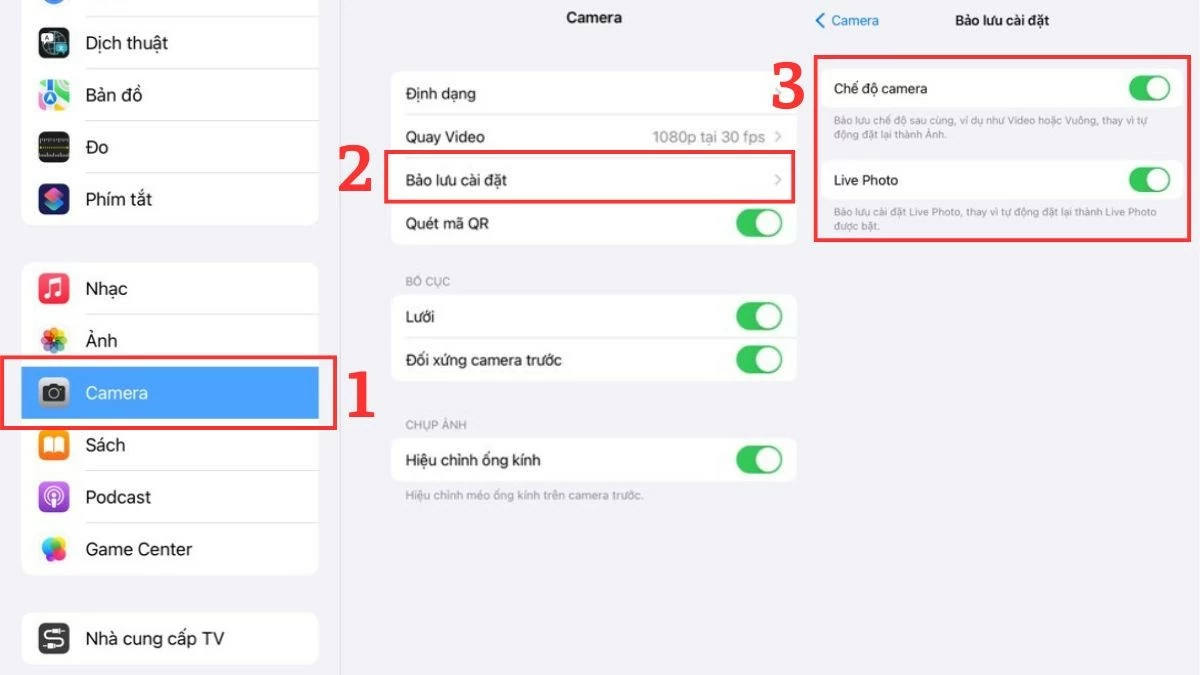 |
Langkah 2: Pilih pilihan "Simpan tetapan" dalam tetapan Kamera iPhone, seperti yang ditunjukkan dalam imej.
Langkah 3: Di sini, anda akan melihat 4 pilihan, setiap satu menawarkan pengalaman fotografi yang berbeza.
Ini membolehkan pengguna mengakses tetapan kamera asas dengan mudah seperti foto, video , potret, dan sebagainya, tanpa perlu melaraskannya semula. Pada masa yang sama, semua tetapan penapis akan disimpan, membolehkan anda menggunakan pelarasan kamera iPhone ini untuk mengambil foto yang cantik pada bila-bila masa.
Arahan tentang cara mendayakan mod grid dalam kamera.
Untuk menjadikan foto anda kelihatan lebih profesional dan sempurna, cuba gunakan petua pelarasan grid kamera iPhone berikut:
Langkah 1: Buka aplikasi Tetapan dan tatal ke bawah ke bahagian Susun Atur di bawah kamera iPhone .
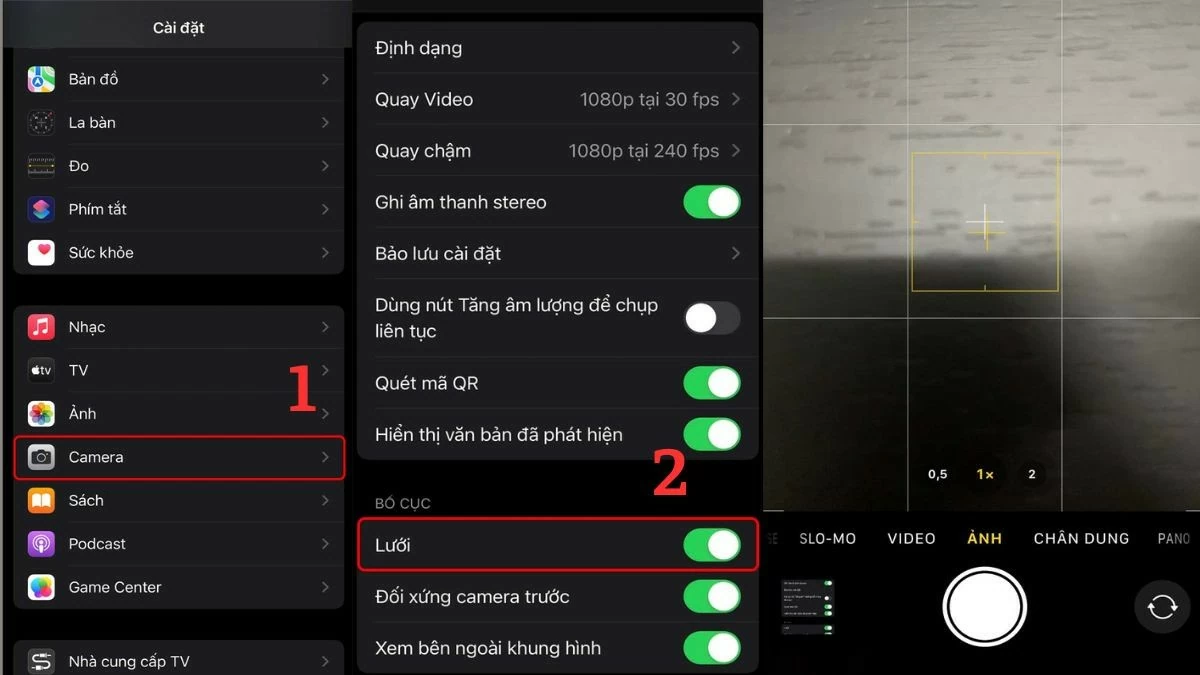 |
Langkah 2: Luncurkan butang bulat ke kanan seperti yang ditunjukkan di atas untuk mengaktifkan ciri Grid Kamera.
Langkah 3: Langkah terakhir dalam melaraskan kamera iPhone anda adalah kembali ke aplikasi Kamera dan mula menjadi kreatif dengan grid.
Arahan untuk menggunakan HDR automatik
HDR automatik juga merupakan cara popular untuk menjadikan foto iPhone lebih tajam. Ciri ini membantu meningkatkan foto yang bercahaya belakang, memberikan keceriaan dan kedalaman pada imej.
Langkah 1: Buka aplikasi Tetapan dan pergi ke aplikasi Kamera dalam bahagian Kamera iPhone.
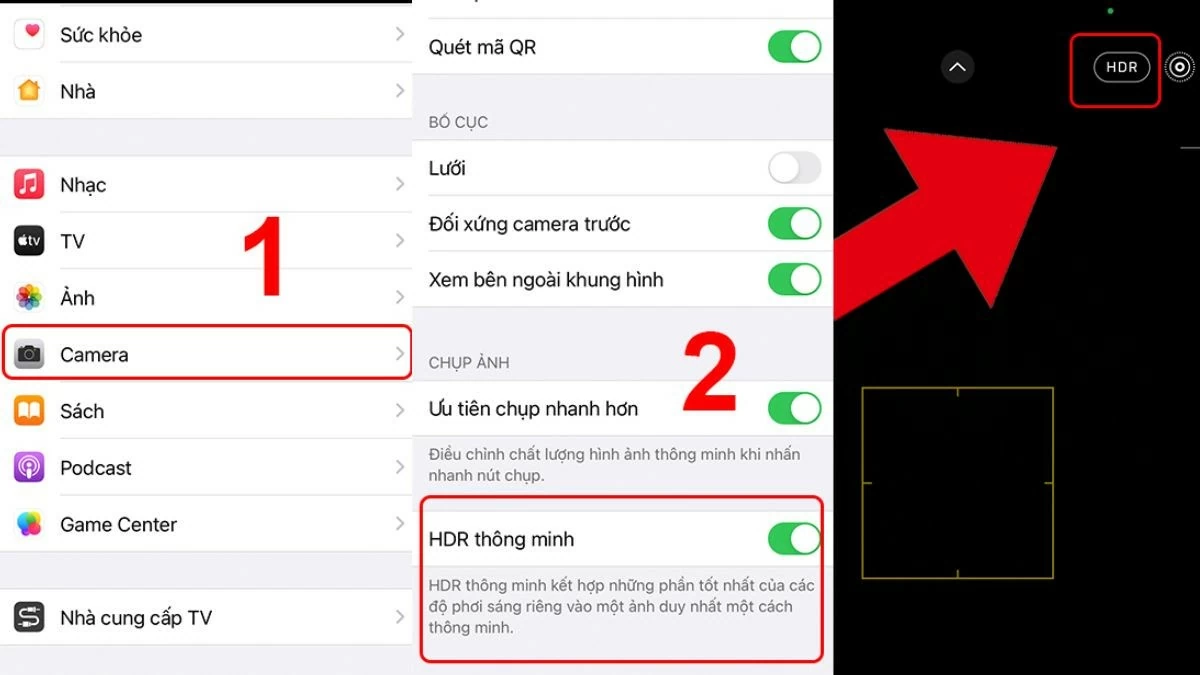 |
Langkah 2: Seterusnya, luncurkan butang bulat ke kanan seperti yang ditunjukkan dalam imej untuk mengaktifkan ciri HDR pintar.
Langkah 3: Kembali ke aplikasi Kamera dan mula mengambil foto dengan HDR diaktifkan.
Arahan tentang cara mendayakan mod Kamera Depan Cermin untuk swafoto yang menarik.
Jika iPhone anda menjalankan iOS 14 atau lebih baharu, anda boleh melaraskan kamera untuk mengelakkan herotan wajah dengan cara berikut:
Langkah 1 : Pertama, buka aplikasi Tetapan dan pergi ke bahagian Susun Atur dalam aplikasi Kamera pada iPhone anda.
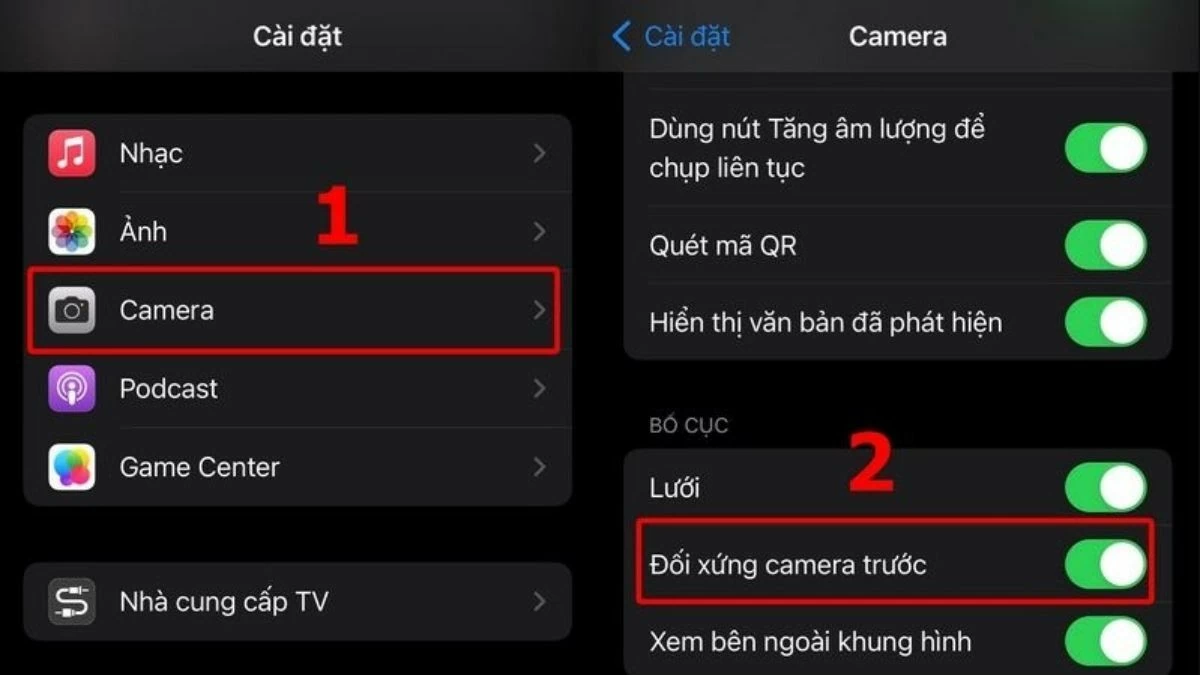 |
Langkah 2: Luncurkan butang bulat ke kanan untuk mendayakan ciri Kamera Depan Cermin, seperti yang ditunjukkan dalam imej di bawah.
Langkah 3: Kembali ke aplikasi Kamera dan ambil swafoto dengan yakin menggunakan kamera hadapan tanpa perlu risau wajah anda tidak simetri.
Panduan untuk melaraskan pencahayaan foto
Melaraskan kecerahan dan kontras kamera iPhone anda dengan betul akan menghasilkan foto yang baharu sepenuhnya. Ketahui caranya!
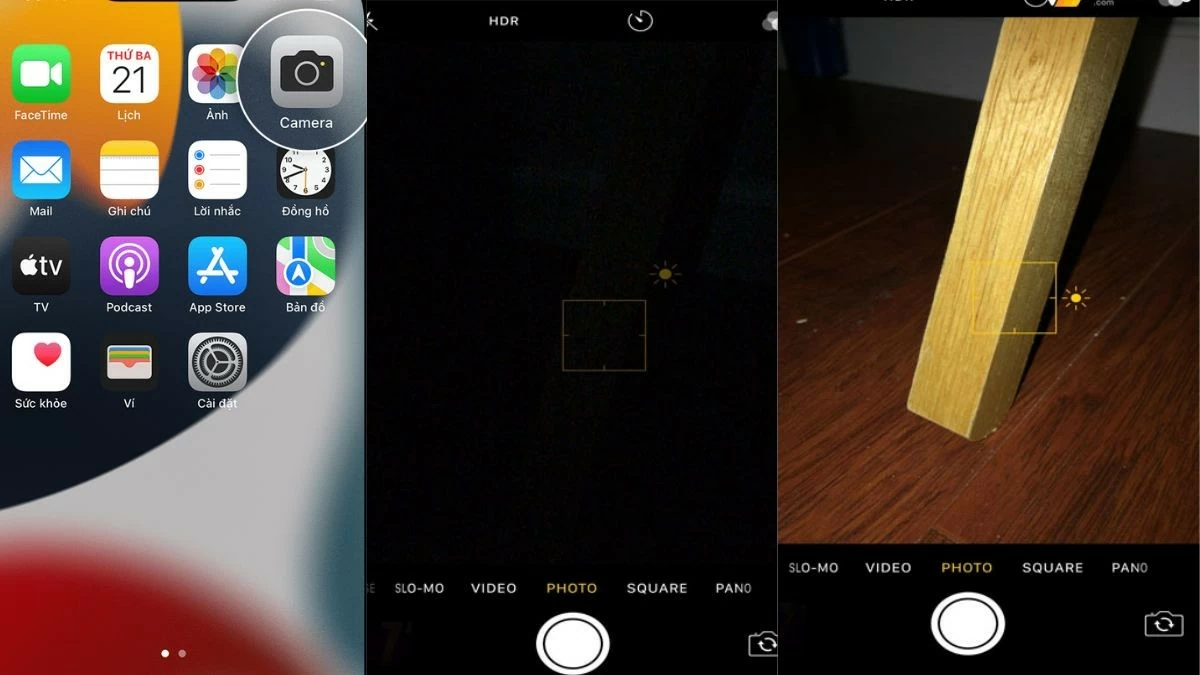 |
Langkah 1: Mula-mula, buka aplikasi Kamera daripada skrin utama iPhone anda seperti biasa.
Langkah 2: Ketik pada kawasan imej di mana anda ingin melaraskan kecerahan atau kegelapan.
Langkah 3 : Laraskan kecerahan skrin kamera iPhone anda mengikut citarasa anda dengan menggeser slider ke atas atau ke bawah.
Arahan tentang penggunaan penapis hitam putih.
Hanya dengan beberapa langkah mudah pada kamera iPhone anda, anda boleh mencipta foto hitam putih yang artistik.
Langkah 1: Buka aplikasi Kamera daripada skrin utama iPhone anda.
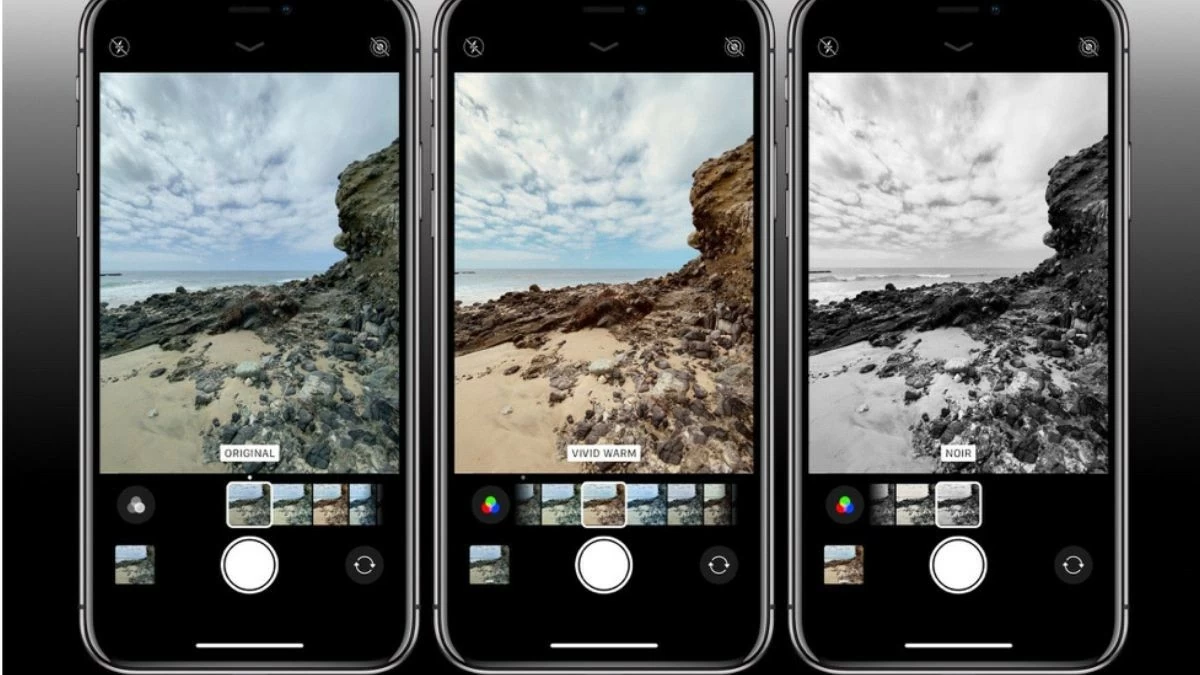 |
Langkah 2: Ketik ikon tiga bulatan bersilang pada bar alat Kamera.
Langkah 3: Akhir sekali, pilih sahaja penapis Hitam Putih (Noir) untuk melengkapkan proses tersebut.
Panduan untuk memfokuskan pada subjek semasa mengambil gambar.
Satu cara untuk melaraskan kamera iPhone anda bagi mengambil gambar yang cantik adalah dengan memberi tumpuan kepada subjek, khususnya seperti berikut:
Langkah 1 : Pertama, buka aplikasi Kamera dari skrin utama iPhone anda.
 |
Langkah 2: Seterusnya, gerakkan Kamera A untuk memfokus pada subjek atau kawasan yang ingin anda ambil gambar.
Langkah 3: Kemudian, tekan dan tahan untuk memfokus dan mengunci cahaya, dan ambil beberapa gambar yang mengagumkan.
Panduan untuk melihat penapis foto
Memahami penapis foto adalah salah satu cara penting untuk mengedit imej iPhone untuk ketajaman yang tidak boleh anda terlepas pandang.
Langkah 1: Ketik ikon Kamera pada skrin utama iPhone anda.
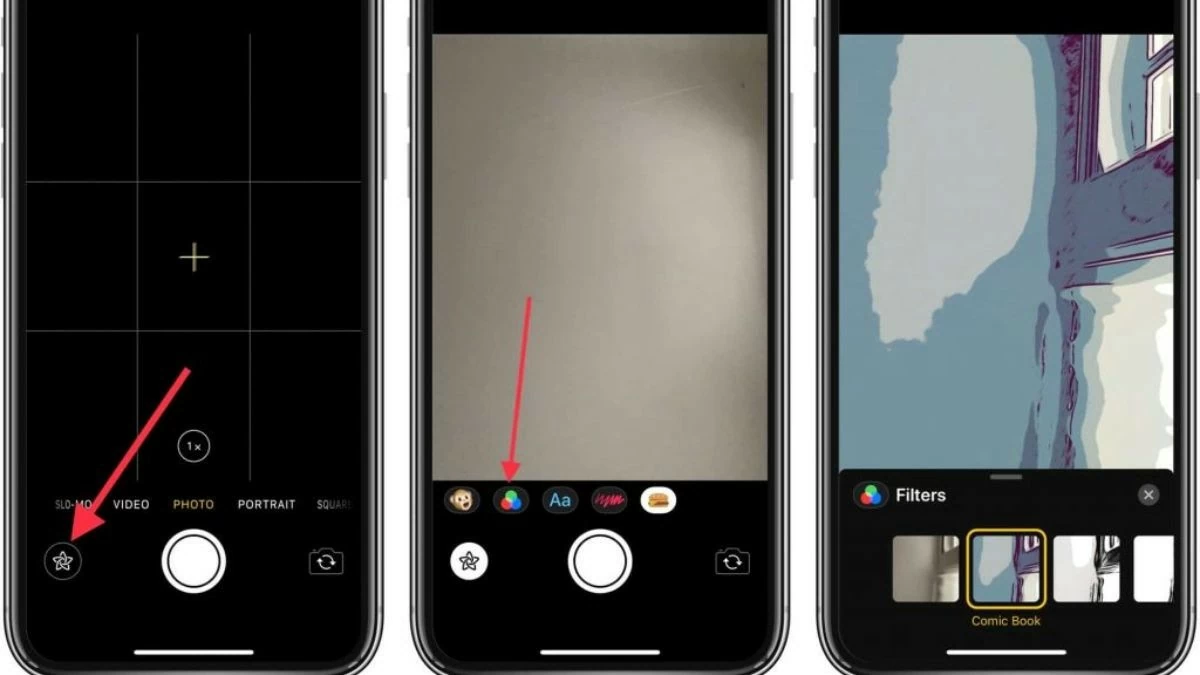 |
Langkah 2: Ketik ikon dengan tiga bulatan bersilang untuk meneroka pelbagai penapis warna.
Langkah 3: Akhir sekali, pilih penapis mengikut citarasa anda dan mula mengambil gambar yang unik.
Dengan maklumat di atas, diharapkan anda telah menguasai cara melaraskan kamera iPhone anda untuk mengambil gambar yang cantik dan tajam. Jangan lupa untuk bereksperimen dengan melaraskan grid kamera iPhone untuk menghasilkan imej yang harmoni dan mengagumkan.
[iklan_2]
Sumber: https://baoquocte.vn/cach-chinh-camera-iphone-chup-hinh-ro-net-va-sang-tao-283383.html



![[Foto] Perdana Menteri Pham Minh Chinh menerima kunjungan Gabenor Wilayah Tochigi (Jepun)](/_next/image?url=https%3A%2F%2Fvphoto.vietnam.vn%2Fthumb%2F1200x675%2Fvietnam%2Fresource%2FIMAGE%2F2025%2F12%2F16%2F1765892133176_dsc-8082-6425-jpg.webp&w=3840&q=75)
![[Imej] Semangat juang yang gigih dalam bola sepak wanita Vietnam](/_next/image?url=https%3A%2F%2Fvphoto.vietnam.vn%2Fthumb%2F1200x675%2Fvietnam%2Fresource%2FIMAGE%2F2025%2F12%2F17%2F1765990260956_ndo_br_4224760955870434771-copy-jpg.webp&w=3840&q=75)

![[Langsung] Gala Anugerah Tindakan Komuniti 2025](/_next/image?url=https%3A%2F%2Fvphoto.vietnam.vn%2Fthumb%2F1200x675%2Fvietnam%2Fresource%2FIMAGE%2F2025%2F12%2F16%2F1765899631650_ndo_tr_z7334013144784-9f9fe10a6d63584c85aff40f2957c250-jpg.webp&w=3840&q=75)


































































































Komen (0)